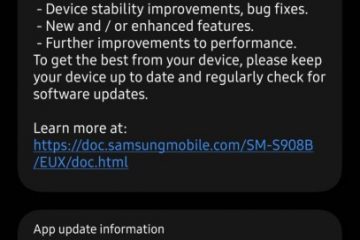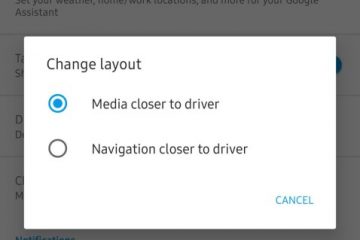Apple CarPlayは、車のインフォテインメントでiOSアプリにアクセスするための安全でシームレスな方法を提供します。 Siriを搭載すると、ハンズフリーで電話をかけたり、テキストを送信したり、地図を使用したりできます。ただし、CarPlayが単に機能しなくなることがあります。接続の問題、間違ったセットアップ、またはその他の理由が原因である可能性があります。
CarPlayに慣れたら、元に戻すことはできません。 CarPlayは多くの理由で動作を停止する可能性があります。 AppleCarPlayの一般的な問題を修正する方法を見てみましょう。
事前チェック
車とiPhoneの両方がCarPlayをサポートしていることを確認します。車がサポートしていない場合CarPlay、サードパーティのICE(車載エンターテインメント)へのアップグレードを検討してください。最新のiOSアップデートをダウンロードしてインストールします。車のインフォテインメントが最新のファームウェアにアップデートされているかどうかを確認します。ヘルプが必要な場合は、製造元のWebサイトにアクセスしてください。競合するデバイスがないか確認してください。 iPhoneの他のワイヤレスデバイスを切断します。 CarPlayが今機能するかどうかを確認します。車のインフォテインメントに十分な電源が供給されていることを確認します。iPhoneを再起動して、違いが生じるかどうかを確認します。
CarPlayがまだ機能しない場合は、読み進めてください。試行錯誤された修正とともに、最も一般的なCarPlayの問題をリストしました。
AppleCarPlayを設定する正しい方法
CarPlayは、そうでない場合、エラーをスローする傾向があります正しく設定してください。一方、不完全な設定は、危険な接続につながる可能性もあります。 CarPlayの問題を回避するには、以下の手順に従います。
1。 CarPlayを有効にする
iPhoneがCarPlayをサポートするだけでは不十分です。この機能を有効にする必要があります。スクリーンタイムの設定がCarPlayに干渉する傾向がある場合があります。したがって、CarPlayを有効にした後、特定の画面時間設定も微調整する必要があります。
iPhoneの設定に移動します。一般→ CarPlay 。利用可能な車リストから車両を選択します。
2。画面時間設定の変更
設定に移動します。画面時間を開きます。コンテンツとプライバシーの制限を選択します。をタップします>許可されたアプリ。 CarPlayを切り替えます。
3。 USB制限モードを無効にする
USB制限モードは、iOSでのハッキングの試みを防ぐように設計されています。この機能は、ハッカーがPegasusなどのツールを使用してiPhoneに侵入するのを防ぎます。ただし、制限付きUSBモードはCarPlayもブロックします。以下の手順に従って無効にします。
設定を開きます。 FaceIDとパスコードをタップします。パスコードを入力します。下にスクロールして切り替えます USBアクセサリ。
注:この手順は、有線バージョンのAppleCarPlayを使用している場合にのみ有効です。 CarPlayを使用した後、USB制限をオンにすることを検討してください。そうしないと、iPhoneは脅威に対して脆弱になります。
AppleCarPlay接続の問題を修正する方法
Apple CarPlayは、車の単なる画面ミラーリングツールではありません。 。すべてのCarPlayアプリは、最高のハンズフリー体験のために調整されています。 CarPlayは、iPhoneデータをリアルタイムで同期することで機能します。接続の問題はCarPlayで非常に一般的です。以下は、CarPlay接続の一般的な問題とその修正の一部です。
1。接続を確認します
LightningケーブルがCarPlayに正しく接続されていることを確認します。ワイヤレスバリアントの場合は、Wi-FiとBluetoothがオンになっていることを確認してください。車を再起動して、新しいCarPlayセッションを確立します。
2。必要に応じてUSBケーブルを交換してください
Lightningコネクタは、簡単に壊れてあきらめることで有名です。ケーブルを交換する必要があるかどうかを確認します。時々、糸くずやその他の破片がライトニングポートに堆積します。小さなブラシで洗い流すか、空気を吹き込みます。新しいLightningケーブルを手に取って、CarPlayが接続されているかどうかを確認してください。
3。 CarPlayを忘れて再接続します
ライトニングケーブルが正しく機能していることをすでに確認しました。次に、車のペアリングを解除して、CarPlayに再接続します。 CarPlayを忘れて再接続する方法は次のとおりです。
設定→一般を開きます。 CarPlay をタップします。車両を選択しますmake と model 。 Forget This Car をタップします。
問題が解決しない場合は、次の手順に進みます。
Apple CarPlaySiriの問題を修正する方法
私の意見では、Siriは最も便利なCarPlay機能の1つ。それはCarPlayを使用して物事を楽に成し遂げることを可能にします。そのすべてを行う前に、CarPlayでSiriを有効にする必要があります。以下の手順に従ってください:
設定→ Siriと検索に移動します。次のすべてのオプションを有効にします。 HeySiri を聞きます。Siriのサイドボタンを押します。ロック時にSiriを許可します。
何も機能しない場合は、iPhoneの設定をリセットします
最後の手段として、iPhoneの設定をリセットします。理想的には、リセットによってアプリ間の競合や接続の問題が解決されるはずです。 iPhoneを工場出荷時の設定に戻し、新しいCarPlay接続をセットアップします。
設定→一般→ iPhoneの転送またはリセットに移動します。リセットをタップします。すべての設定をリセットをタップします。CarPlay接続の問題がある場合は、ネットワーク設定のリセットを選択します。
これが、AppleCarPlayの問題を修正する方法です。 AppleCarPlayが稼働していることを願っています。 2019 Toyota Camry、Camry HV、Corollaハッチバック、Avalon HVなどの一部の車種には、複数のCarPlayの問題があるようです。
影響を受ける車種を所有している場合は、製造元に問い合わせてファームウェアの更新を依頼してください。最後に、常に外出先から目を離さず、Siriを使用してCarPlayを制御します。
続きを読む: